日期格式转换方法大全
- 格式:doc
- 大小:26.00 KB
- 文档页数:2

Excel表格日期格式转换大全第一种日期转换:输入“20110606”时,自动转换为:2011-06-06!
首先,选中单元格,然后右键选择“设置单元格格式”,单击左边的“分类”里面的“自定义”,然后在右边的“类型”中输入“0000-00-00”确定就OK了。
第二种日期转换:输入“20110606”时,自动转换成“2011年06月06日”!
步骤同上,只是在“单元格格式”的“类型”中输入“####年##月##日”确定即可。
第三种日期转换:输入“20110606”,转换为“贰零壹零年零陆月零陆日”!
在“单元格格式”自定义“类型”中输入“[dbnum2]0000年00月00日”
第四种日期转换:将“20110606”转换为“二○一○年○六月○六日”!
在“类型”中输入“[dbnum1]0000年00月00日”,确定!。

@布兜的夏天 一、用date 函数将不同单元格的年月日转换为日期格式DATE 函数用于计算某一特定日期的系列编号。
语法形式。
DATE(year, month. day) year:表示指定的年份。
month:表示每年中月份的数字。
如果所输入的月份大于12,将从指定年份一月份开始往上累加。
day:表示在该月份中第几天的数字。
如果day 大于该月份的最大天数时,将从指定月数的第一天开 始往上累加。
选择D2单元格,输入“=DATE(A2,B2,C2)”,按回车,即可将数值转换为日期显示(日期所需的格式通过设置单元格进行设置)。
下拉可以自动将其他的数值转换为日期显示。
二、用date 函数将同一单元格的年月日转换为日期1、将2007.03.17转换为2007年3月17日用type 函数检测,如2007.03.17在A1,则=type (A1)。
发现2007.03.17的是当作"文本"。
这种情况下用鼠标选定该列数据,点“替换”,将“.”全部替换成“-”就可以了。
如图。
若要日期格式为2007年3月17日这种格式,则再用右键设置单元格格式即可。
2、20070317类型转换为2007年3月17日用TYPE 函数检测20070317是当作"数值"来处理。
20070317类型,假定原数据在A 列,则公式为=DATE(LEFT(A1,4),MID(A1,5,2),RIGHT(A1,2)) 下拉填充即可。
不需要公示的话就选择粘贴仅保留数值即可。
LEFT 函数用于从一个文本字符串的第一个字符开始返回指定个数的字符。
LEFT( string, n ) MID 是从一个字符串中截取出指定数量的字符。
mid(text, start_num, num_chars)right 函数的功能是从字符串右端取指定个数字符。
语法Right ( string, n ) 。
三、将2007年3月17日的日期格式转换为20070317的格式有两种办法。
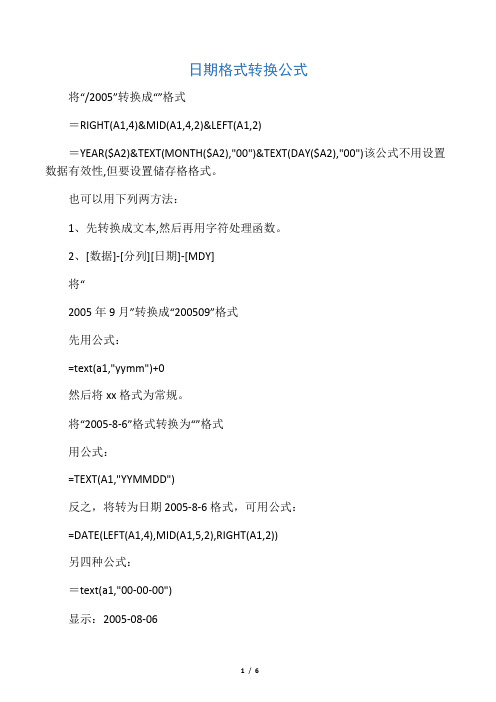

入职年月日转换格式
如果您想将入职年月日转换为特定的格式,通常这取决于您所在的地区或所使用的系统。
下面是一些常见的日期格式转换方法:
1. YYYY-MM-DD:这是国际上常用的日期格式。
例如,如果入职日期是2023年9月13日,那么转换后的格式就是。
2. MM/DD/YYYY:这种格式在美国和其他一些地方比较常见。
按照上面的例子,格式就会是09/13/2023。
3. DD/MM/YYYY:这种格式在欧洲和一些其他地方常用。
所以,同样的入职日期会显示为13/09/2023。
如果您需要从具体的日期格式转换到另一种格式,通常可以使用各种编程语言中的日期和时间函数来实现,例如Python的`datetime`模块、JavaScript的`Date`对象等。
如果您有特定的入职日期和所需的格式,我可以帮您进行转换。

excel日期格式设置Excel日期格式设置引言:在使用Excel进行数据录入和数据分析时,日期是一个常见的数据类型。
然而,Excel默认日期格式可能与我们期望的不同。
为了更好地展示和处理日期数据,我们需要掌握Excel日期格式设置的技巧。
本文将介绍如何在Excel中设置日期格式,帮助您更有效地处理和展示日期数据。
一、了解Excel日期格式在Excel中,日期被存储为一个序列数字,它表示自1900年1月1日以来的天数。
Excel提供了多种日期格式,如年/月/日、月/日/年、年-月-日等等。
了解这些日期格式可以帮助您在设置日期格式时做出正确的选择。
二、设置日期格式的方法有多种方法可以设置Excel中的日期格式。
下面将详细介绍三种常用的方法:1. 使用快捷键Excel提供了一些快捷键来设置日期格式。
您可以使用Ctrl+Shift+3设置日期格式为“年/月/日”,使用Ctrl+Shift+4设置日期格式为“月/日/年”,使用Ctrl+Shift+2设置日期格式为“年-月-日”。
这些快捷键可以帮助您快速设置日期格式。
2. 使用“格式单元格”功能在Excel中,您可以通过右键点击单元格并选择“格式单元格”选项来打开“格式单元格”对话框。
在这个对话框中,您可以选择“数值”选项卡,然后在“类别”下拉菜单中选择“日期”。
接下来,您可以选择您喜欢的日期格式,并将其应用到选中的单元格或区域。
3. 使用公式设置日期格式如果您想要根据特定的条件来设置日期格式,可以使用公式来实现。
例如,您可以使用IF函数来根据条件设置日期格式。
通过编写适当的IF函数公式,您可以根据日期的大小,将其显示为不同的日期格式。
三、常见问题及解决方案1. Excel显示的日期与输入的日期不一致这种情况通常是由于Excel默认日期格式与您输入的日期格式不一致导致的。
您可以尝试更改Excel的默认日期格式,或者手动将输入的日期格式与Excel的默认日期格式匹配。

2各种日期格式的转换公式将“01/12/2005” 转换成“20050112”格式=RIGHT(A1,4)&MID(A1,4,2)&LEFT(A1,2)=YEAR($A2)&TEXT(MONTH($A2),"00")&TEXT(DAY($A2),"00") 该公式不用设置数据有效性,但要设置储存格格式。
也可以用下列两方法:1、先转换成文本, 然后再用字符处理函数。
2、[数据]-[分列] [日期]-[MDY]将“2005年9月”转换成“200509”格式先用公式:=text(a1,"yyyymm")+0 然后将单元格格式为常规。
将“2005-8-6”格式转换为“20050806”格式用公式:=TEXT(A1,"YYYYMMDD")反之,将20050806转为日期2005-8-6格式,可用公式:=DATE(LEFT(A1,4),MID(A1,5,2),RIGHT(A1,2))另四种公式:=text(a1,"0000-00-00") 显示:2005-08-06=--TEXT(A1,"#-00-00"),把单元格设置为日期格式显示:2005-8-6=TEXT(20050806,"0000-00-00")*1,单元格设置日期型显示:2005-8-6 =VALUE(LEFT(A1,4)&"-"&MID(A1,5,2)&"-"&RIGHT(A1,2)) 显示:2005-8-6 将“20060501”转换为“2006-05-01”格式=DATE(LEFT(A2,4),MID(A2,5,2),RIGHT(A2,2))将“199306”转换为“1993-6”公式1:=LEFT(A3,4)&"-"&RIGHT(A3,2)*1公式2:=--TEXT(A3*100+1,"#-00-00") 公式2需要设置单元格格式,自定义:e-m公式3:=TEXT(TEXT(A3&"01","0000-00-00"),"e-m")把198405转换成1984.05一、查找—1984,替换—1984.1、采取辅助=mid(xxxxxx,1,4) & "." & right(xxxxxx,2)2、选中这列,用数据中的分列。
将8位或6位⽇期转换为标准⽇期格式部分⽅法将8位数⽇期转换为标准⽇期格式20170101 > 2017-1-120170201 > 2017-2-120170301 > 2017-3-120170401 > 2017-4-120170501 > 2017-5-120170601 > 2017-6-1⽅案⼀:Alt + D + E 或者Alt + A + E 调出⽂本分列向导,点击下⼀步 – 下⼀步,在步骤3中选择⽇期格式,完成。
⽅案⼆:=TEXT(A1,"0000-00-00")⽅案三:在单元格上按 Crtl + 1 设置成⾃定义格式0000-00-00⽅案四:=DATE(LEFT(A1,4),MID(A1,5,2),RIGHT(A1,2))将6位数⽇期转换为标准⽇期格式201701 > 2017-1-1201702 > 2017-2-1201703 > 2017-3-1201704 > 2017-4-1201705 > 2017-5-1201706 > 2017-6-1⽅案⼀:先将6位数⽇期补全⾄8位,如⽤函数=A1&"01"或第三⽅软件;Alt + D + E 或者Alt + A + E 调出⽂本分列向导,点击下⼀步 – 下⼀步,在步骤3中选择⽇期格式,完成。
⽅案⼆:B1=TEXT(A1,"0000-00-00")C1=SUBSTITUTE(TEXT(B1,"e-mm-dd"),"-","/")⽅案三:在单元格上按 Crtl + 1 设置成⾃定义格式0000-00粘贴为数值C1=SUBSTITUTE(TEXT(A1,"e-mm-dd"),"-","/")⽅案四:=DATE(LEFT(A1,4),MID(A1,5,2),1)。
Exce日期格式转换方法【示例范文仅供参考】--------------------------------------------------------------------------在处理EXCEL表格时,常常遇到时间问题的变换,这张表中是这种格式,在制作另一张表时有需要另一种格式,删了重新输入既费时又费力,很麻烦,所以我们要寻求一种格式改变的方法,下面就为大家介绍一下excel怎么转换日期格式,来看看吧。
excel转换日期格式方法步骤:将19940126转换为1994-1-26格式,首先在单元格中输入19940126,单击“数据”菜单,选择“分列”,弹出对话框单击下一步,再单击下一步,在选择框中选择“日期”后面格式为YMD最后点击完成即可。
将19940126转换为1994-01-26格式,首先在A2单元格中输入19940126,然后要用mid函数了,MID(text,start_num,num_chars) ,text代表一个文本字符串;start_num表示指定的起始位置;num_chars表示要截取的数目。
可以在A3中输入:=MID(A2,1,4)&"-"&MID(A2,5,2)&"-"&MID(A2,7,2),回车就可以在A3中看到效果了。
将1994-01-26转换为19940126格式,首先在A2单元格中输入1994-01-26,然后要用TEXT函数了,可以在A3中输入:=TEXT(A1,"yyyymmdd"),回车就可以在A3中看到效果了。
编后语:以上就是excel怎么转换日期格式方法介绍,操作很简单,大家学会了吗?希望能对大家有所帮助!。
日期格式的转换
日期格式的转换
假设日期数据在A1,如果整列都要转换,只要做好一个单元格B1,然后往下拉就行。
1、将2005-7-1或2005-07-01转换成20050701格式:在B1单元格输入公式:
=text(A1,”yyyymmdd”)即可。
2、将2005.7.1或2005.07.01格式转换成20050701格式:分两步完成,第一步,选中A列,用查找与替换功能将“.”全部替换成“-”;第二步,用类型一的办法再转换即可;
3、将20050701格式转换成2005-07-01格式:在B1单元格输入如下公式:
=left(A1,4)&"-"&mid(A1,5,2)&"-"&right(A1,2)。
4、有了前面的三种类型转换方法就可以将任何格式转换成其他的格式了,当然如果日期数据里啥格式都有,那就得先将数据排序后再分别转换了。
时间格式转换方法
以下是 7 条关于时间格式转换方法的内容:
1. 嘿,咱先来说说常见的日期格式调换吧!比如本来是“年-月-日”,要变成“日-月-年”,就像本来是这样的,咱要给它调成。
咱平时整理数
据的时候,这种转换可常用啦,你说是不是?
2. 哇塞,有时候我们需要把 12 小时制的时间变成 24 小时制呀!比如
说“下午 3 点”,就得变成“15 点”,这就像给时间施了个魔法,瞬间就
不一样啦!想想看,要是遇到要求严格的表格,不转换可不行呢,对吧?
3. 呀,还有把时间里的分钟和秒单独提出来的时候呢!像“1 小时 30 分 45 秒”,要把 30 分和 45 秒单独揪出来,这可不简单呢,但掌握了方
法就不难呀!这就好比从一大团乱麻里精准地抽出那几根关键的线,可有意思了呢!
4. 嘿呀,不同软件或系统里时间格式经常不一样呢,那可得学会转换呀!就像英语和汉语,得翻译才能懂呀!比如说把一个特定格式的时间转成另一种格式来适配某个程序,这是不是很关键?
5. 哟呵,有时候要把时间格式变得更简洁呢!把一些多余的信息去掉,就像给时间瘦身一样。
好比“2023 年 7 月 10 日 15 时 30 分 45 秒”变成“”,多干脆呀,对不对?
6. 哇哦,时间格式转换也会遇到一些古怪的要求呢!就像是遇到了难题,但咱不能怕呀!比如说要按照特定的编码规则来转换,这可需要咱认真对待,仔细研究呢,你能搞定不?
7. 哈哈,学会了时间格式转换方法,那可真是用处多多呀!无论是工作还是生活。